正規表現による検証を実施するバリデータを使用すると、セルへの入力値が、指定した正規表現に一致するかどうかを判定できます。
入力値が無効である場合は、検証エラーが発生します。セルの背景色を追加して、無効な値であることを警告するなど、関連するアクションを作成することもできます。
このバリデータを作成するには、RegularExpressionValidatorクラスを使用します。CellStyleNotifyなどの通知タイプを指定します。次に、AddValidatorsメソッドを使用して、特定のセル範囲にバリデータを追加します。
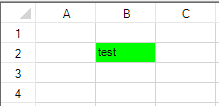
サンプルコード
次のサンプルコードは、セル値が正規表現に一致しない場合に、無効なセル値を示す背景色を表示します。
| C# |
コードのコピー
|
|---|---|
// 値が無効な場合は、エラーを示す背景色を表示します。 FarPoint.Win.Spread.CellStyleNotify cnotify = new FarPoint.Win.Spread.CellStyleNotify(); cnotify.InvalidCellStyle.BackColor = Color.Lime; FarPoint.Win.Spread.RegularExpressionValidator rvalidator = new FarPoint.Win.Spread.RegularExpressionValidator(); rvalidator.Expression = "AA"; rvalidator.RegexOptions = System.Text.RegularExpressions.RegexOptions.IgnoreCase; rvalidator.NullIsValid = true; rvalidator.Actions.Add(cnotify); fpSpread1.Sheets[0].AddValidators(new FarPoint.Win.Spread.Model.CellRange(1, 1, 1, 1), rvalidator); |
|
| Visual Basic |
コードのコピー
|
|---|---|
' 値が無効な場合は、エラーを示す背景色を表示します。 Dim cnotify As New FarPoint.Win.Spread.CellStyleNotify() cnotify.InvalidCellStyle.BackColor = Color.Lime Dim rvalidator As New FarPoint.Win.Spread.RegularExpressionValidator() rvalidator.Expression = "AA" rvalidator.RegexOptions = System.Text.RegularExpressions.RegexOptions.IgnoreCase rvalidator.NullIsValid = True rvalidator.Actions.Add(cnotify) FpSpread1.Sheets(0).AddValidators(New FarPoint.Win.Spread.Model.CellRange(1, 1, 1, 1), rvalidator) |
|
参照